Android模拟器的使用
在讲新的知识前让我们一起学习一下模拟器的使用。
本节内容如下:
模拟器和真机的比较
创建Android模拟器(emulator)
运行Android模拟器
设置简体中文语言界面
模拟手机拨打电话和发送短信的功能
源代码:本讲没有代码
- 模拟器和真机的比较
- android模拟器不具备的功能:
不支持呼叫和接听实际来电;但可以通过控制台模拟电话呼叫(呼入和呼出)
不支持USB连接
不支持相机/视频捕捉
不支持音频输入(捕捉);但支持输出(重放)
不支持扩展耳机
不能确定连接状态
不能确定电池电量水平和交流充电状态
不能确定SD卡的插入/弹出
不支持蓝牙。 - 模拟器具备的独特功能:
api demo,这个API演示主要是ui部分,各种简单的控件使用技巧在里面都可以找到,
dev tools,在dev tools可以获取到一些debug时需要的信息。
- android模拟器不具备的功能:
- 创建模拟器运行SDK目录中的sdk setup.exe文件,点击左侧Virtual Devices选项卡,点击 New…
name: 2.2_hvga (给虚拟机起个名字)
Target: 2.2 选择版本
SD card: 128MB 存储卡内存多少兆
Skin:模拟器外观和屏幕尺寸
Hardware:支持的硬件设备 - 运行Android模拟器
- 为模拟器设置简体中文界面
- 模拟手机拨打电话和发送短信的功能
打电话和发短信需要至少2个模拟器。
注意模拟器标题上的数字 “5554,5556,5558” 就是这个模拟器的电话号码。
具体操作可以看第三讲视频:用Android模拟器拨打电话和收发短信。
更多android学习指南:http://android.yaohuiji.com/
| 投稿作者 | 作者网站 |
|---|---|
评论
为您推荐
请支持IMCN发展!
| 微信捐赠 | 支付宝捐赠 |
|---|---|
 |
 |











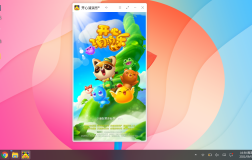

还没有任何评论,你来说两句吧